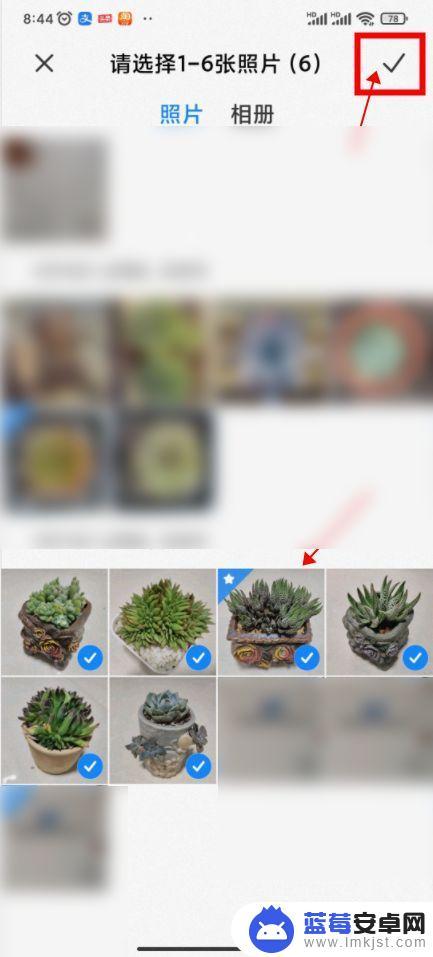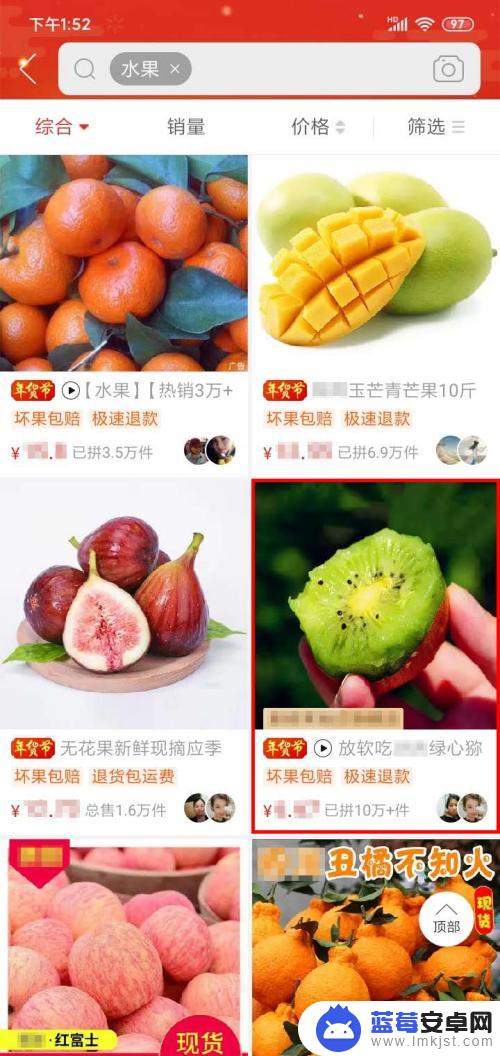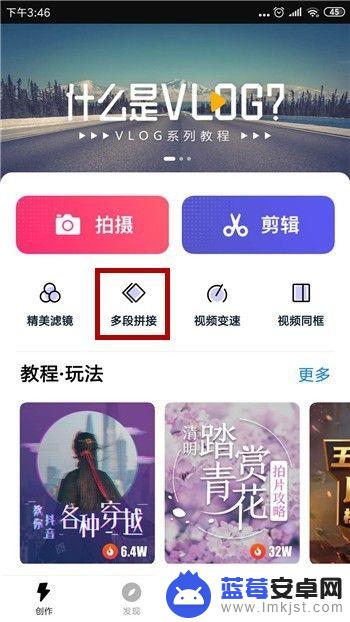手机已经成为我们生活中不可或缺的伙伴,它不仅可以帮助我们拍摄精美的照片,还能录制生动的视频,在使用手机进行拍摄时,我们有时候会遇到一个问题:如何将多张图片合成为一个流畅的视频呢?幸运的是手机拼图功能的出现给了我们一个完美的解决方案。通过手机拼图功能,我们可以将多张照片按照一定的顺序合并成为一个视频,让我们的回忆更加生动有趣。接下来我们将详细介绍手机拼图功能的使用方法,让您轻松掌握这一技巧。
手机中如何将多张图片合成视频
具体方法:
1.首先需要点按手机中的威力酷剪应用标志,如下图所示。
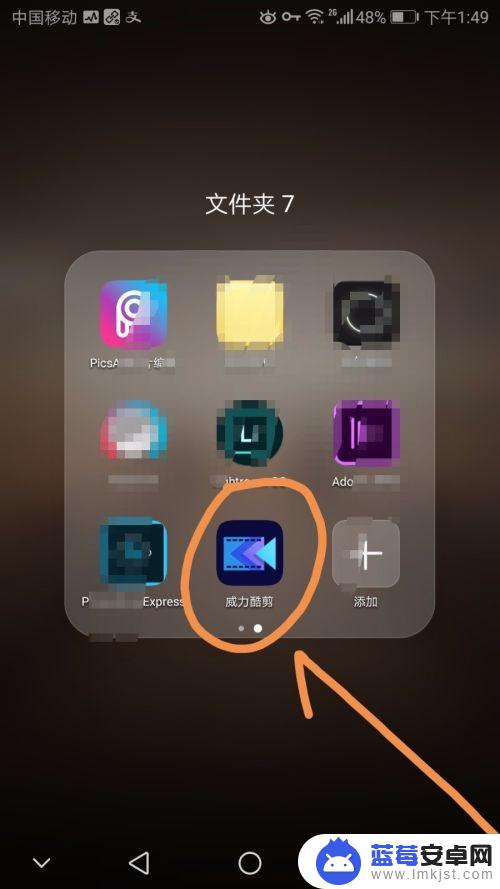
2.进入应用主界面后点按箭头指向的编辑标志,如下图所示。
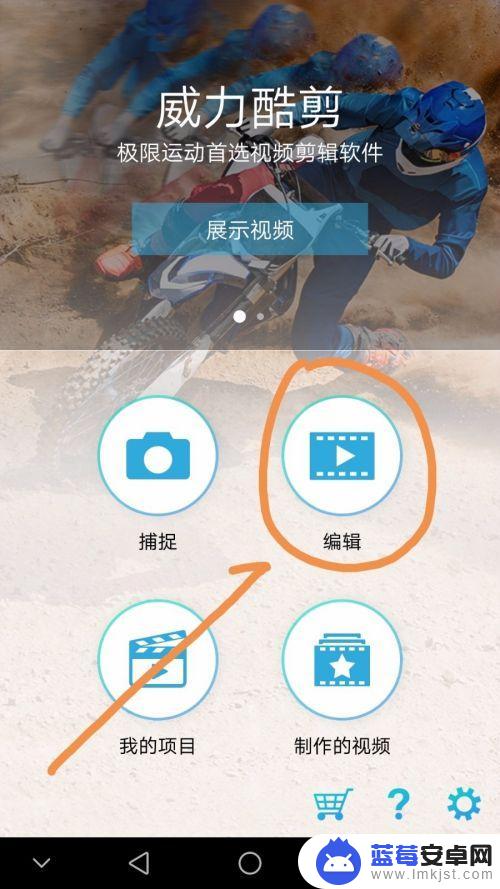
3.点按camera这个相册标志,如下图所示。
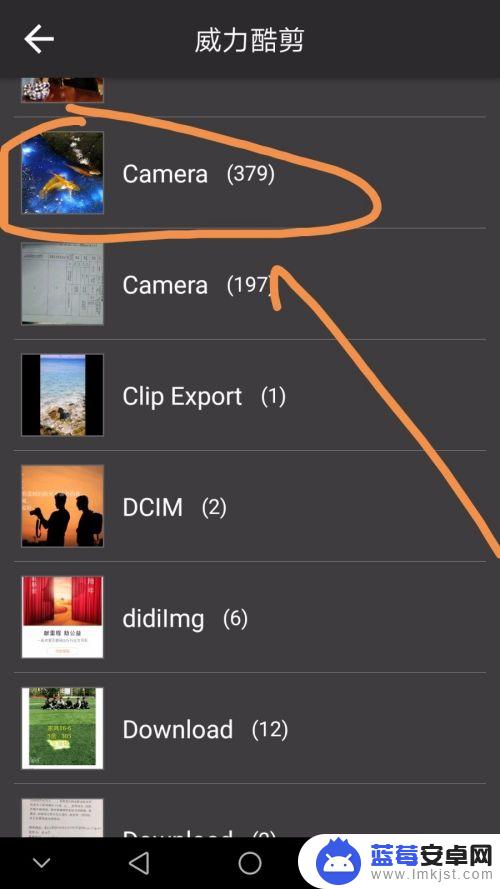
4.点按其中的图片,点按完后图片右侧会出现加号标志,点按加号标志。
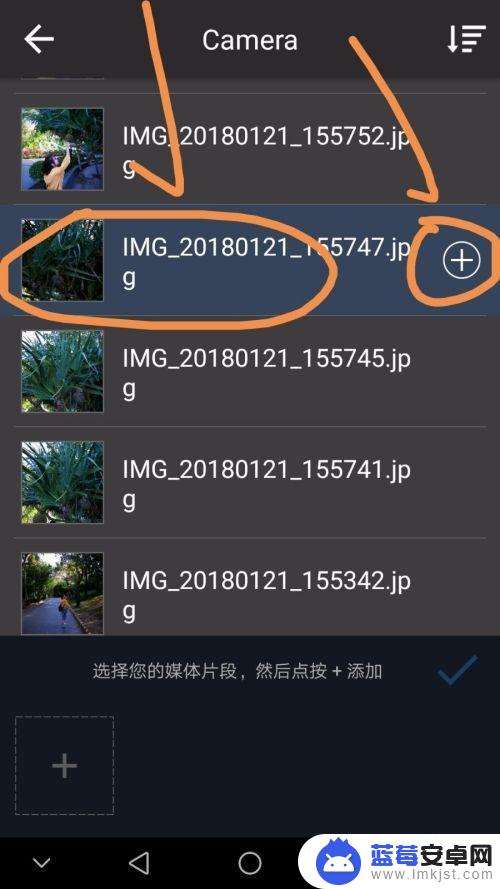
5.按上一步方法添加所有需要的图片后,点按箭头指向的对号标志。
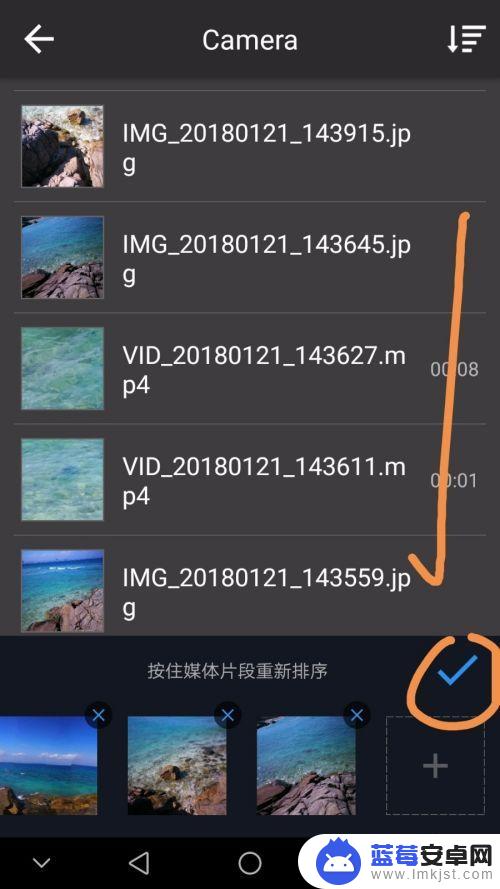
6.此时会进入制作界面,点按箭头指向的编辑标志。
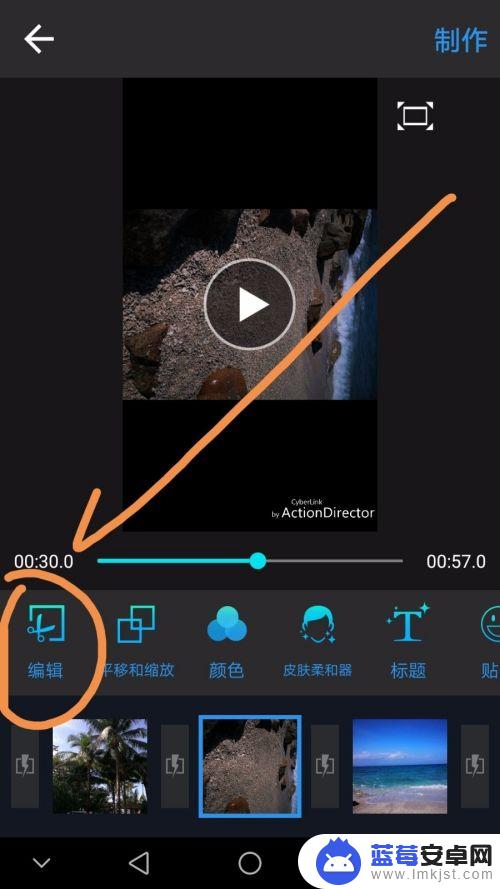
7.通过调整编辑界面中下方的滑块可以调整每幅图片播放时长,调整完点按界面右上方的对号标志。
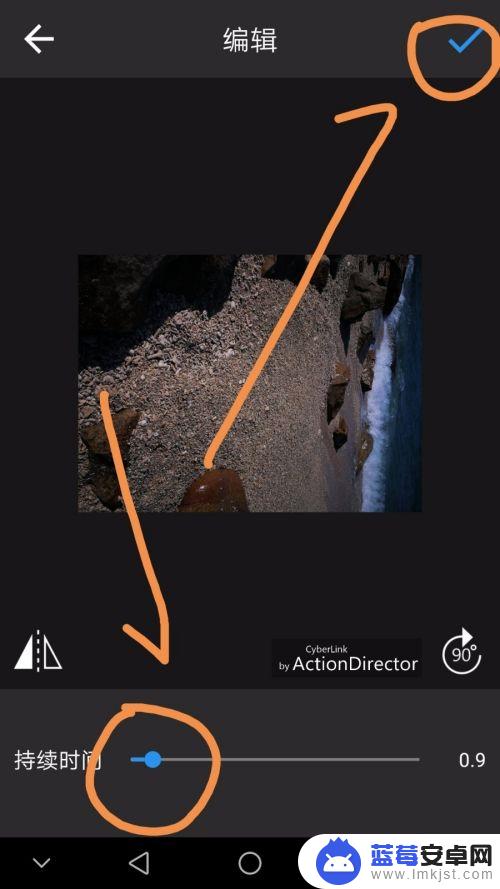
8.返回制作界面后点按箭头指向的音频标志,如下图所示。
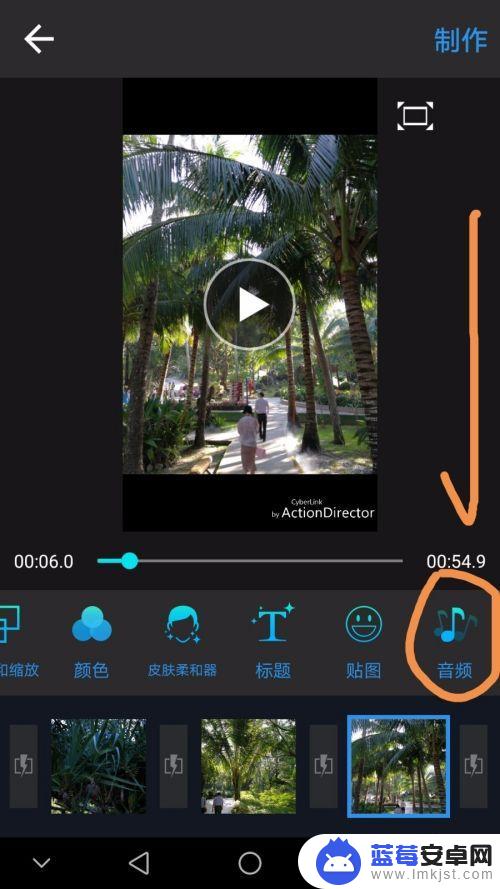
9.在音频界面点按背景音乐标志,如下图所示。
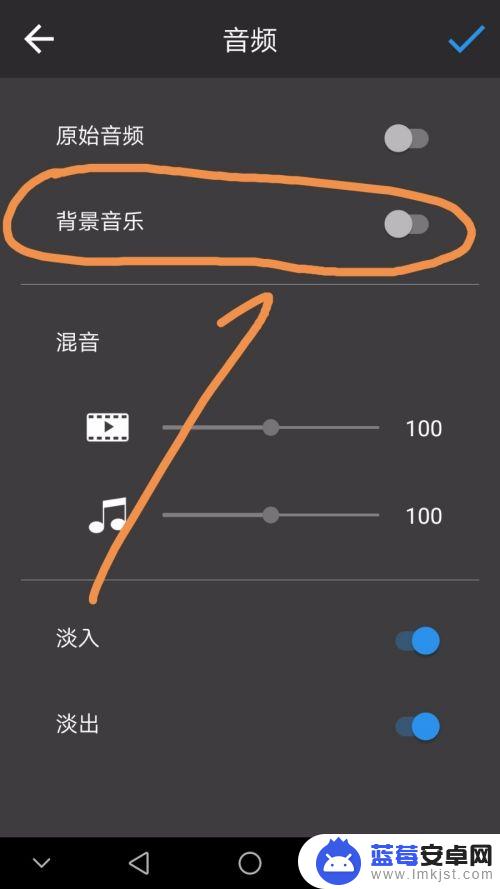
10.选中一段需要作为背景音乐的音频文件,如下图所示。
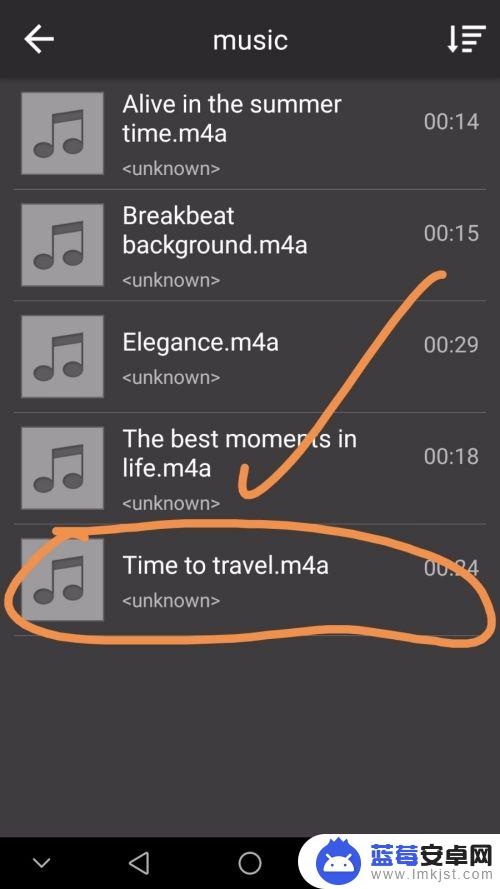
11.选好之后点按箭头指向的加号标志。
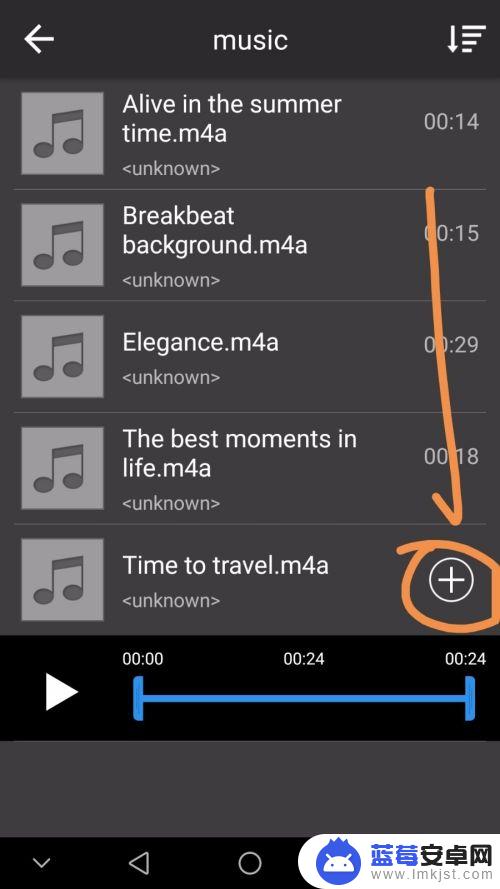
12.然后点按对号标志,完成背景音乐的添加。
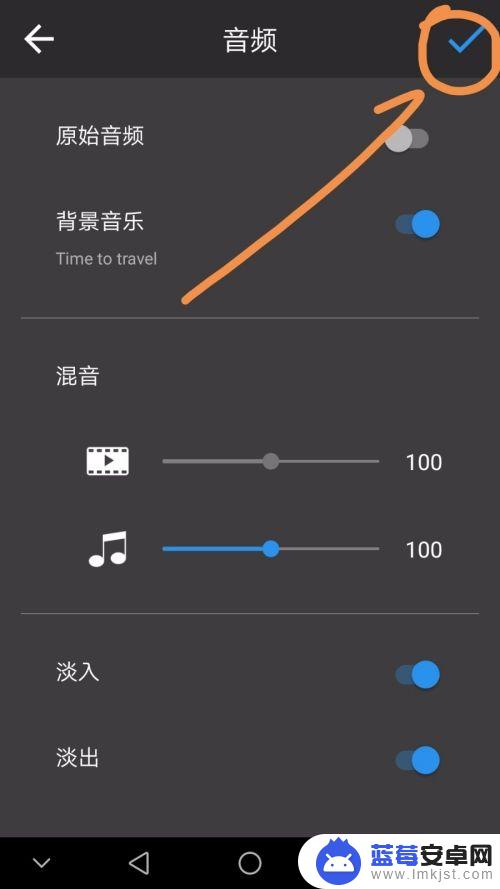
13.此时图片已经添加到视频中并已经添加了背景音乐,点按箭头指向的制作标志。
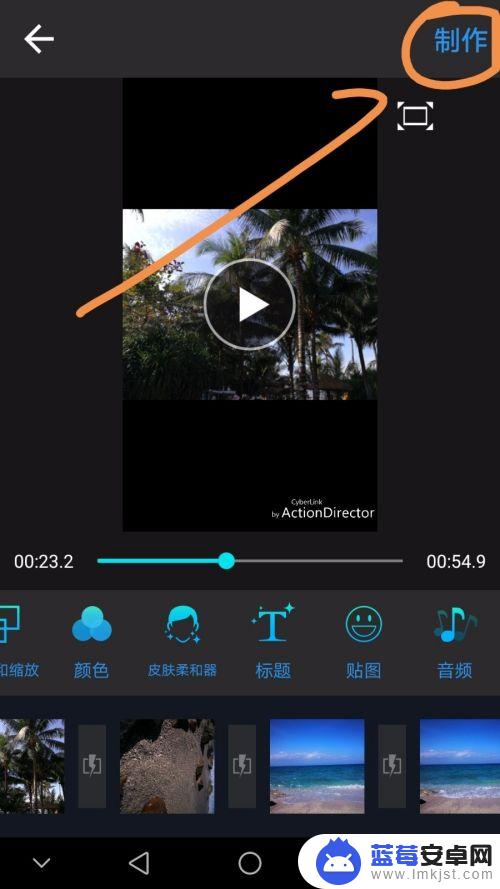
14.选择一个分辨率后点按开始标志。
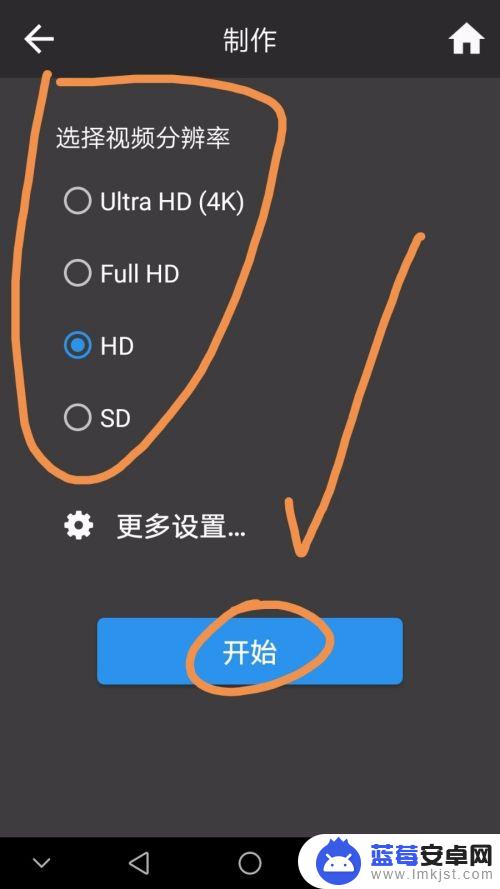
15.界面中显示了视频的制作进度,如下图所示。
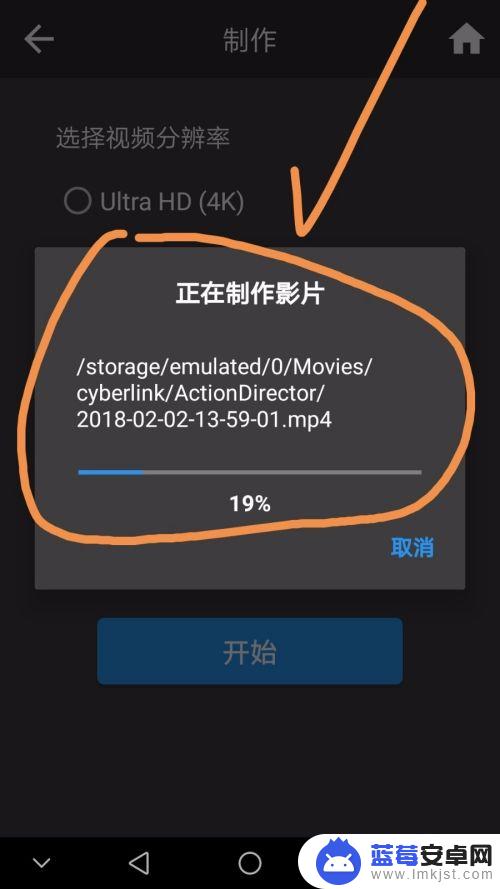
16.视频制作成功后会出现提示,点按确定即可。
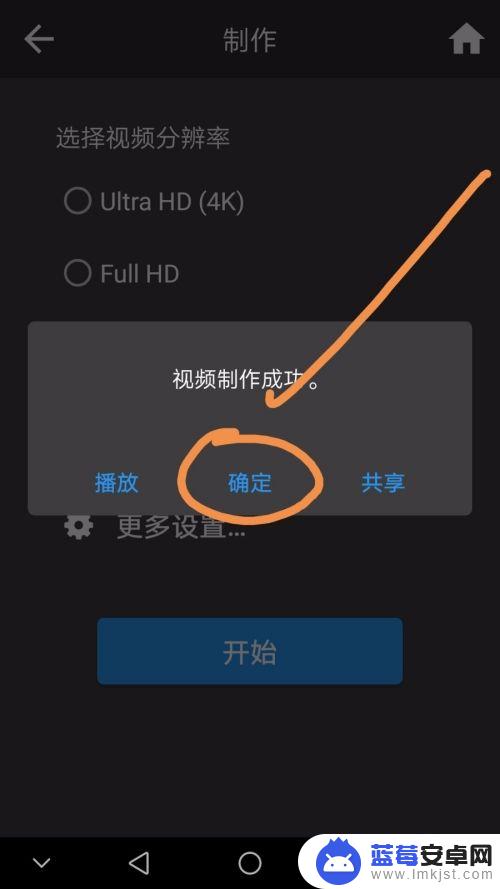
17.制作好的视频会保存在actiondirector这个相册文件夹内。
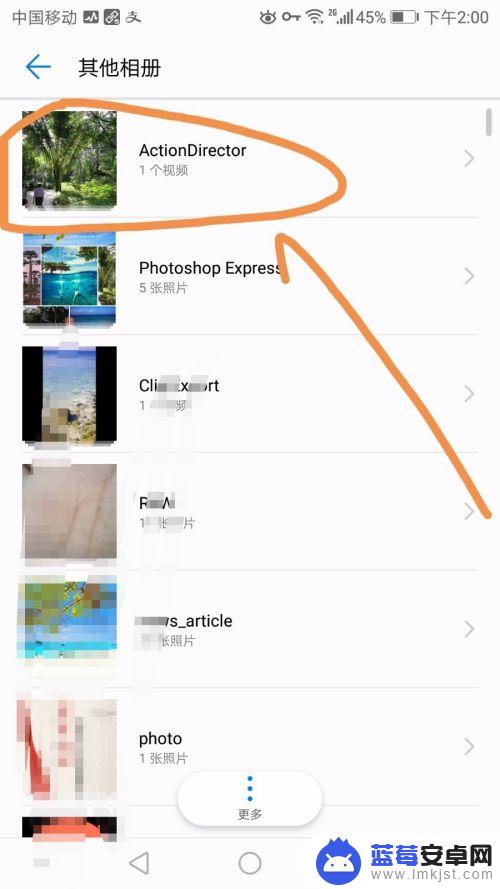
以上就是手机拼图如何插入视频的全部内容,如果你也遇到这样的情况,可以参照我的方法来处理,希望对你有所帮助。